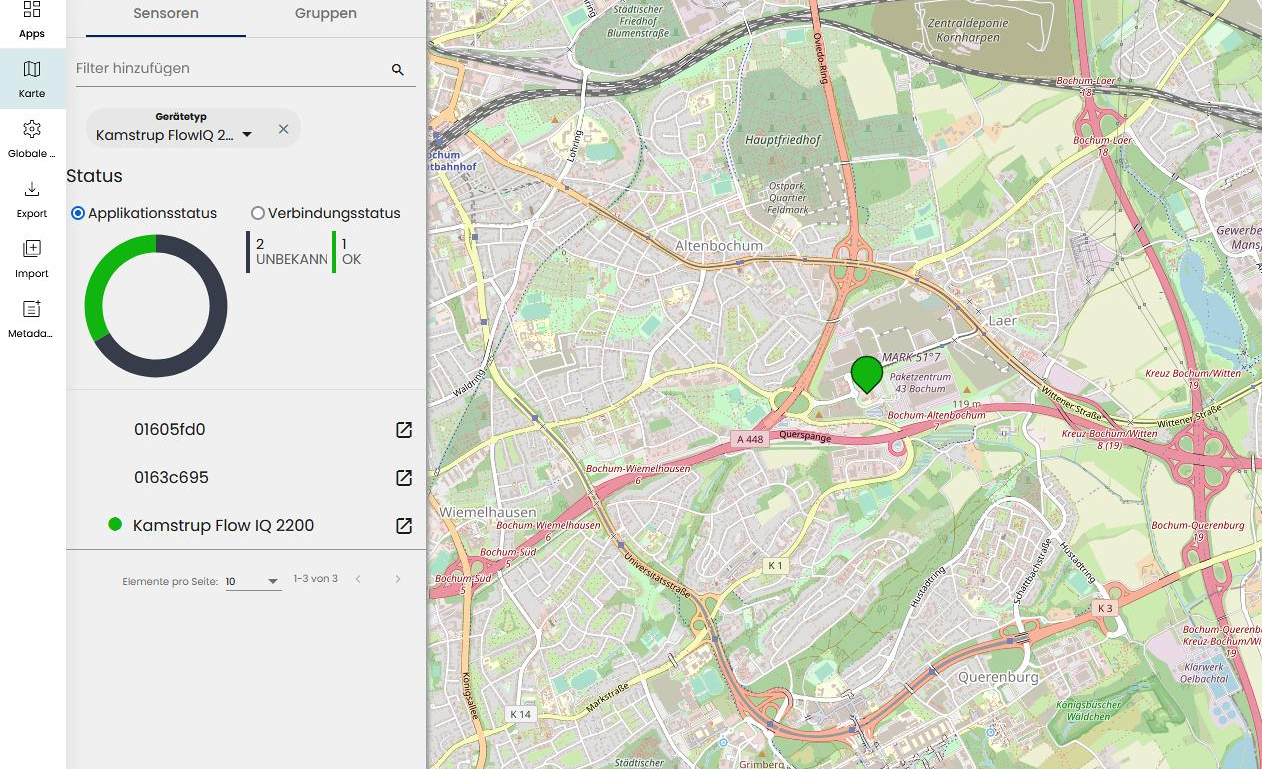Provisionierung des Kamstrup Wasserzähler FlowIQ2200
Laden Sie sich die App "IoTree" by PHYSEC GmbH im Play Store herunter. Die App ist nur für Android Betriebsysteme verfügbar.
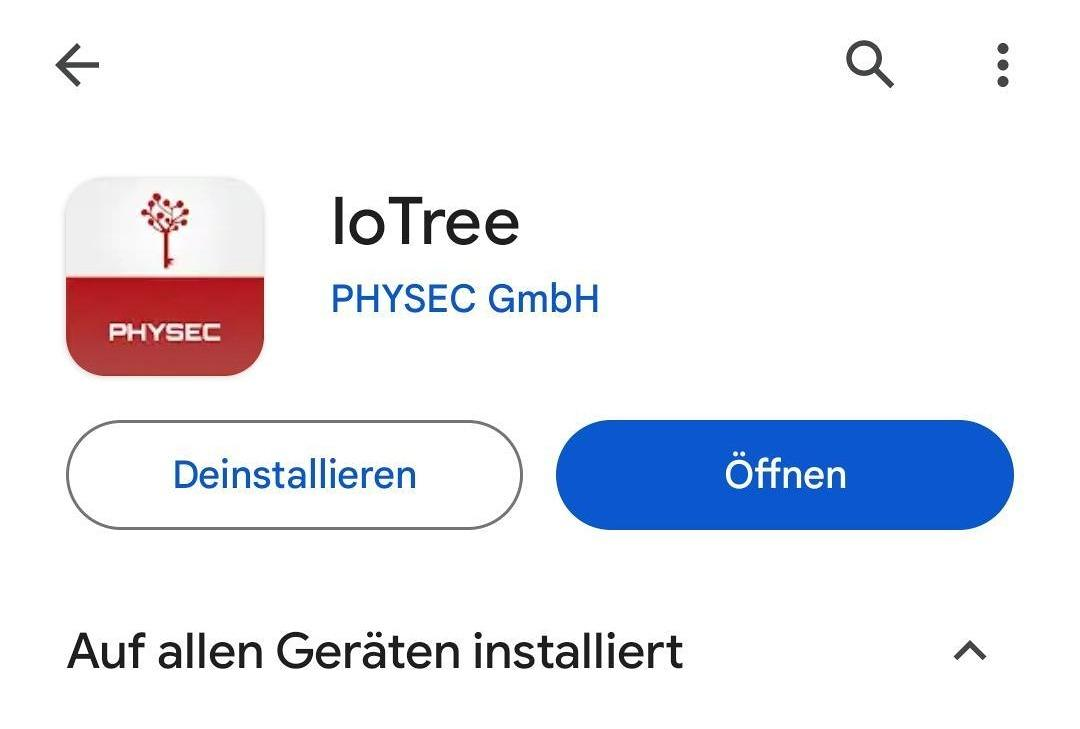
Öffnen Sie die App und Sie werden dazu aufgefordert, einen QR Code einzuscannen. Drücken Sie auf "Scanner öffnen". Nun öffnet sich automatisch die Kamera des Android Geräts.
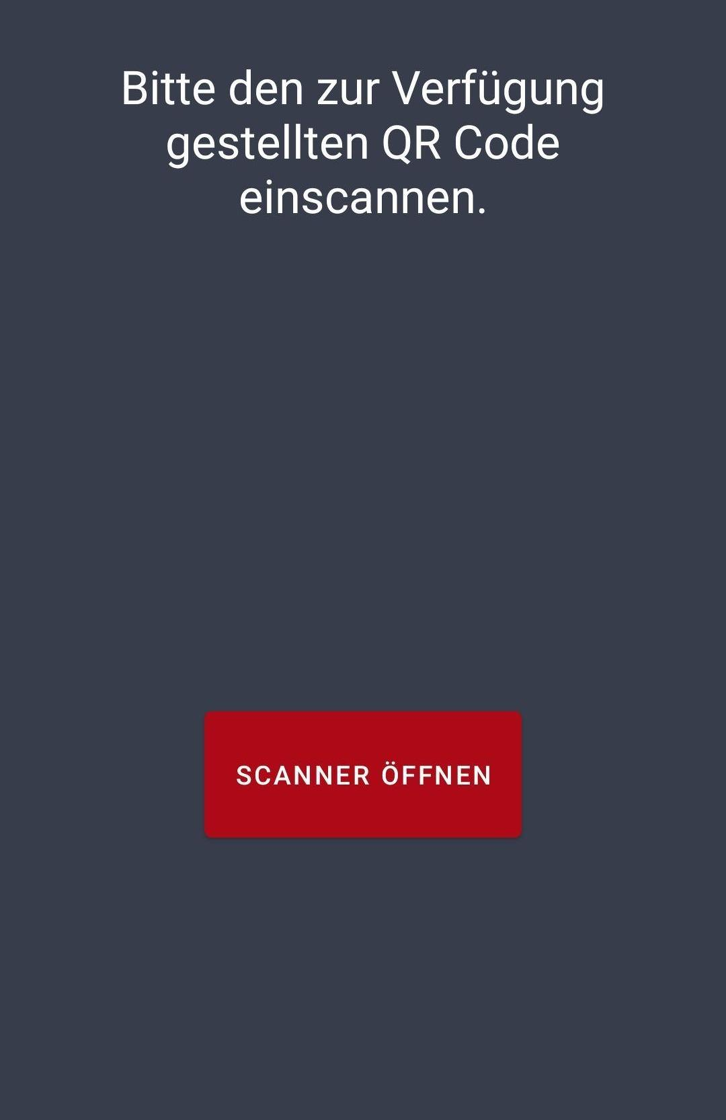
Scannen Sie den zur Verfügung gestellten QR Code ein, um sich mit der richtigen IoTree Software zu authentifizieren. Den QR Code finden Sie im Bereich "SIoT" unten links unter "App QR Code". Scannen Sie den QR Code.
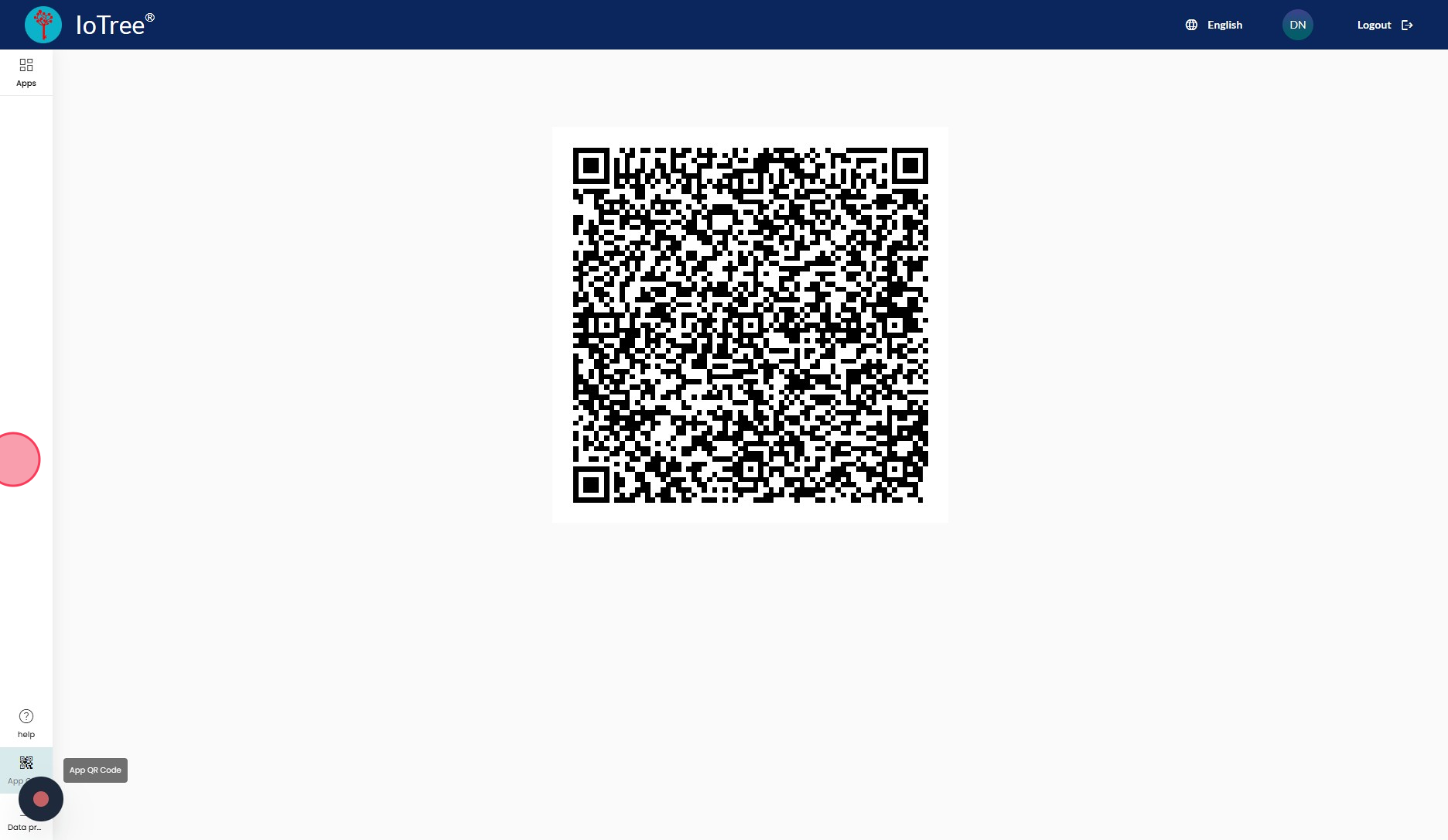
Nun melden Sie sich mit Ihrem Benutzernamen und Passwort in der App an. Zur Anmeldung in der App muss der Nutzer die Berechtigung "Provisionierungs App" in IoTree zugewiesen haben.
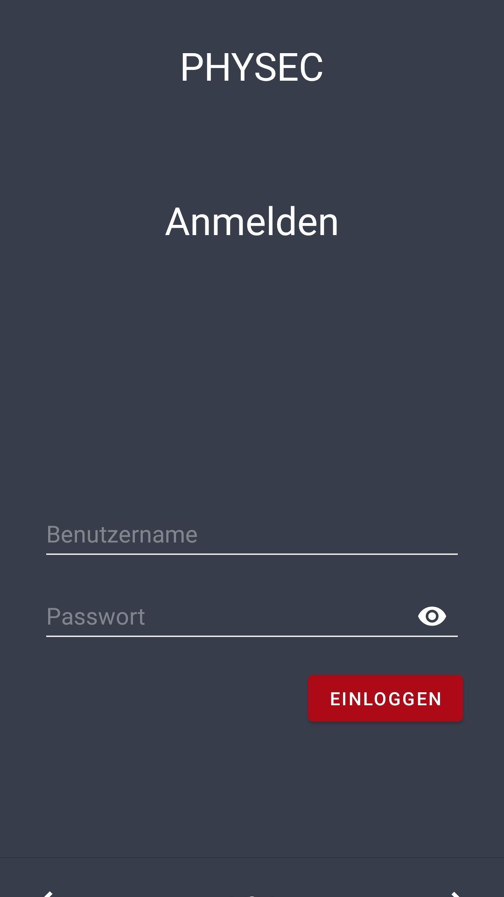
Nach der Anmeldung in der App können Sie mit der Provisionierung beginnen. Hierzu wählen Sie zuerst über "Zählertypauswahl" den gewünschten Zählertyp aus. Für den Kamstrup Wasserzähler wird der Zählertyp "Kamstrup" verwendet.
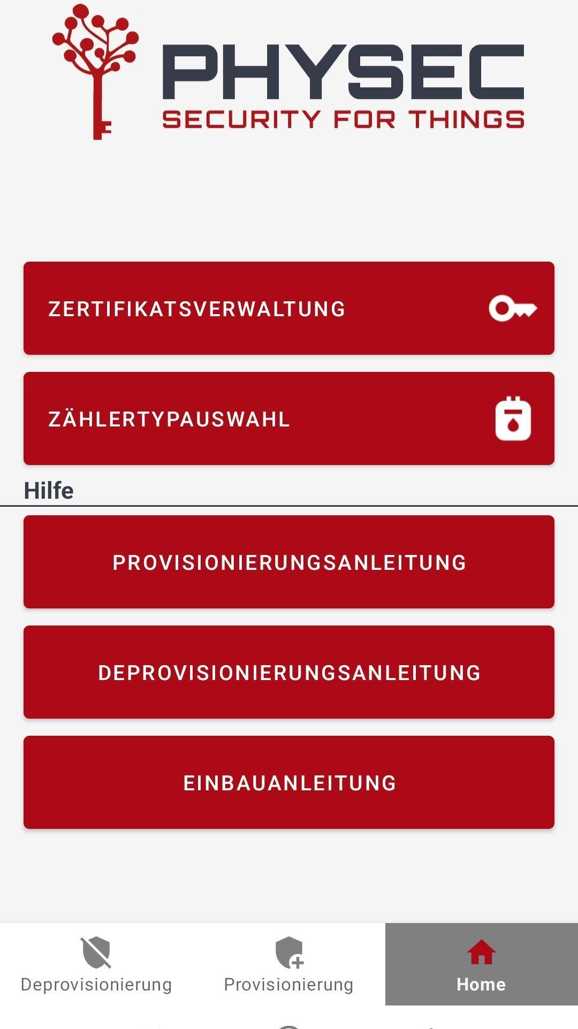
Als nächstes klicken Sie unten in der Leiste auf "Provisionierung". Hier sehen Sie nun ein Bild des Kamstrup Wasserzählers. Drücken Sie nun auf "Zähler Barcode einscannen" und es öffnet sich erneut die Kamera des Android Geräts.
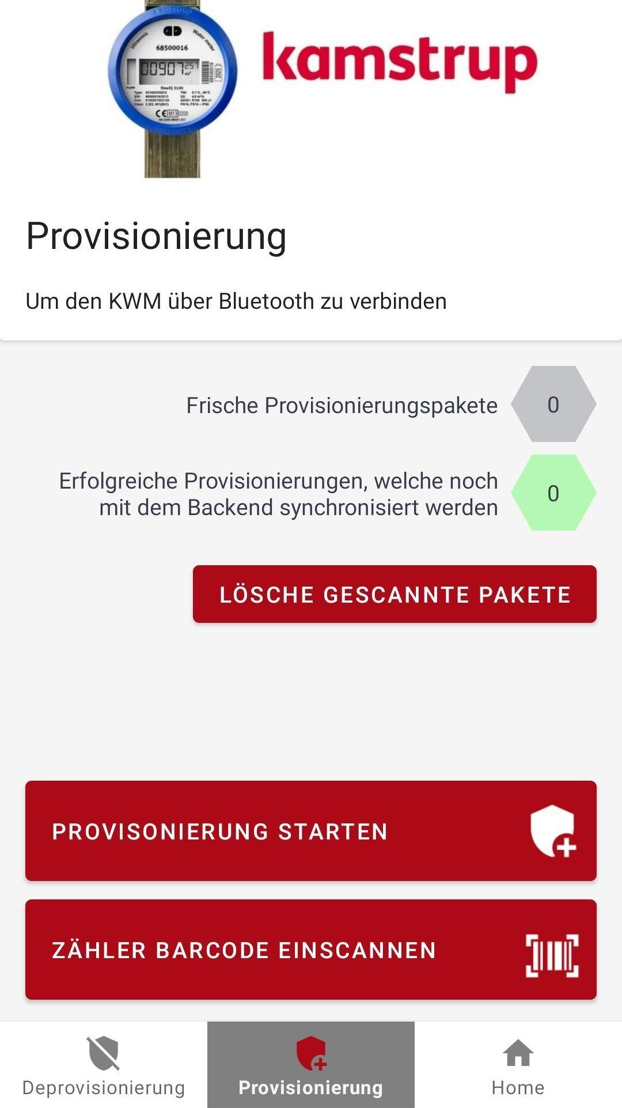
Halten Sie die Kamera nun über den Wasserzähler. Nun wird der Barcode des Zählers automatisch gescannt.

War der Scan erfolgreich bekommen Sie eine Meldung und ein frisches Provisionierungspaket wird ergänzt.
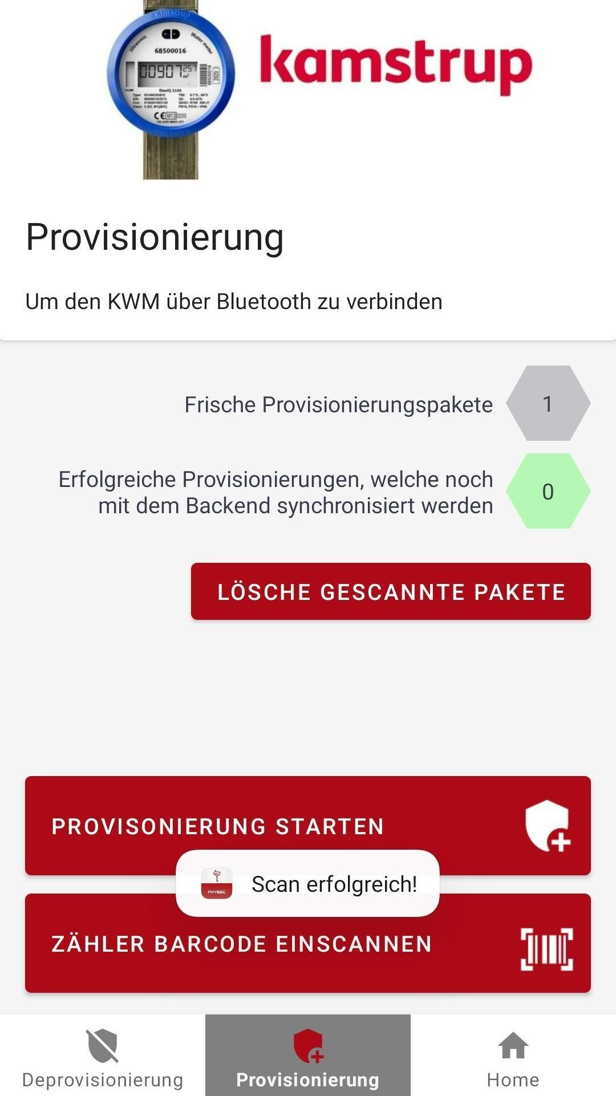
WARNUNG
Das Einscannen des Barcodes benötigt Mobilfunkempfang. Machen Sie diesen Schritt also bitte vor dem Einbau im Keller! Alle folgenden Schritte können Sie ohne Mobilfunk erledigen.
TIPP
Sie können zuerst eine Vielzahl Provisionierungspakete herunterladen und dann mir dem Einbau beginnen.
Setzen Sie den Bleutooth Adapter auf die Bluetooth Schnittstelle des Wasserzählers. Wenn der Adapter richtig platziert ist, blinkt ein Rahmen um die Zahlen auf dem Display auf.

10. Drücken Sie nun auf "Provisionierung starten".
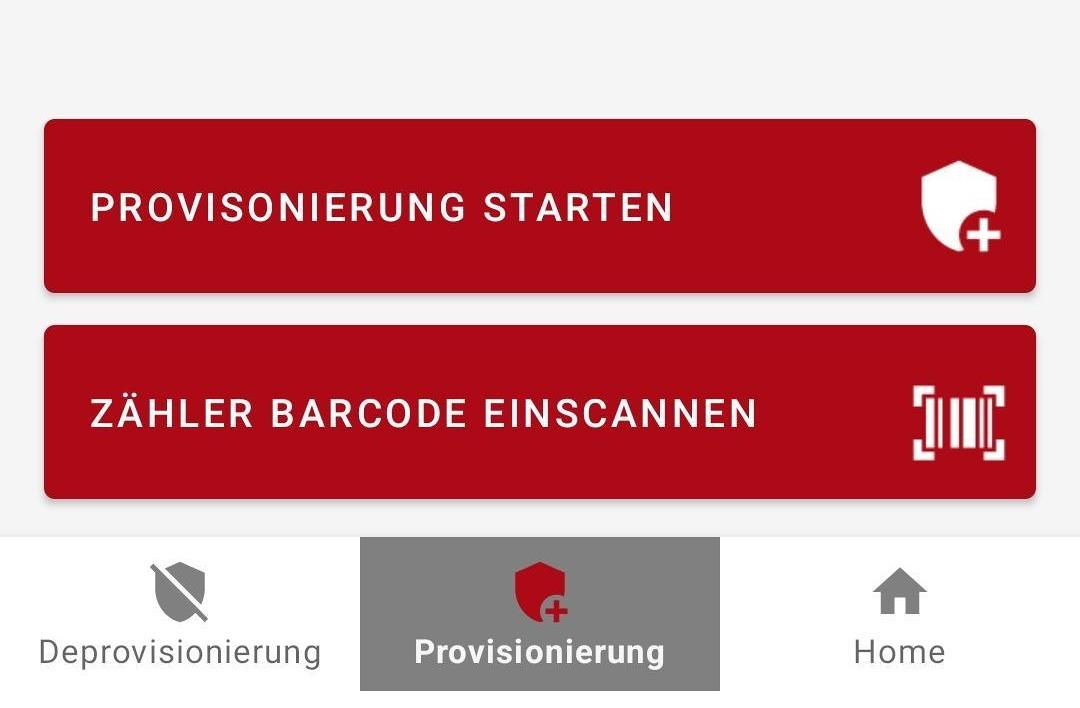
Zuerst müssen Sie das Android Gerät mit dem Bluetooth Adapter verbinden. Stellen Sie den Bluetooth Adapter an. Danach werden die Bluetooth Geräte in der Umgebung angezeigt und Sie können den Adapter auswählen. Drücken Sie dann auf "koppeln".
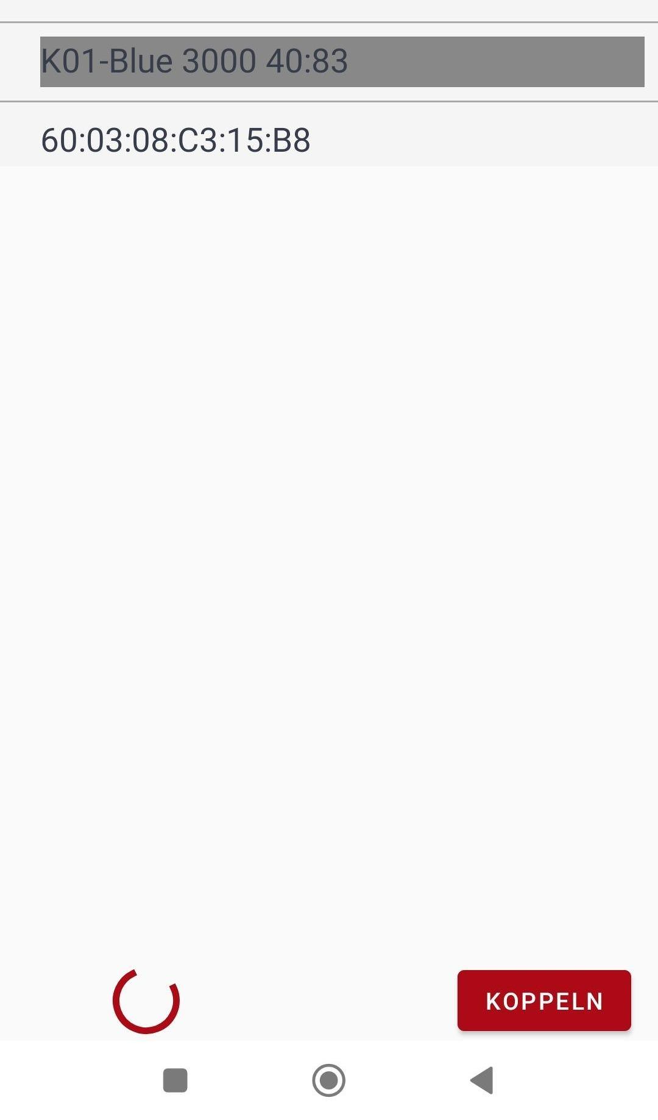
In der Provisionierungsübersicht sehen Sie nun alle Zählernummern der Zähler, von denen Sie in Schritt 6 den Barcode eingescannt haben. Wählen Sie den richtigen Zähler aus und drücken Sie auf "starten".
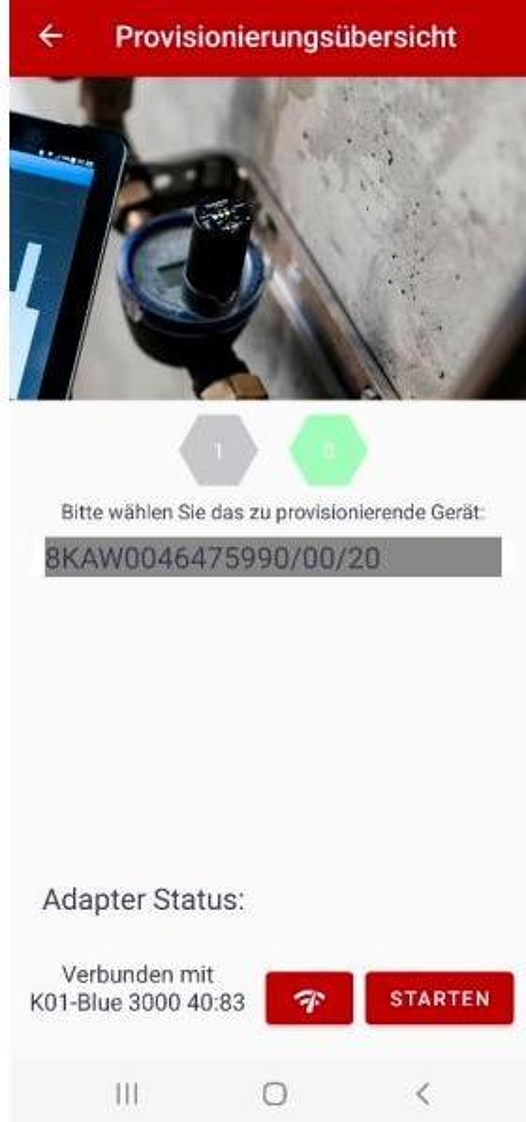
Die App baut jetzt eine Verbindung zum Zähler auf und führt die Provisionierung des Zählers durch. Halten Sie das Android Gerät weiterhin in Reichweite des Zählers. Nach kurzer Zeit und einigen Schritten wird die Provisionierung abgeschlossen und Sie bekommen eine Meldung. Drücken Sie auf "OK" und die Provisionierung ist beendet.
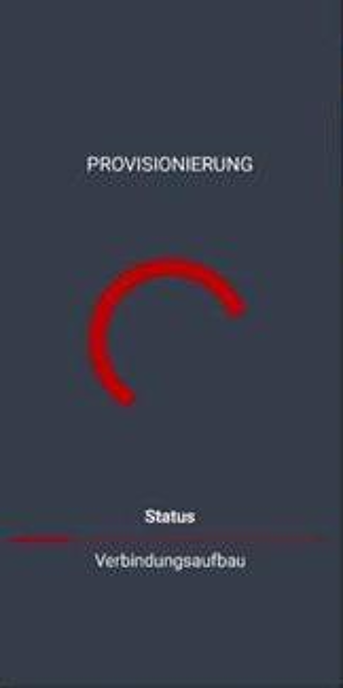
Der Zähler taucht nun unter seiner LoRaWAN Device ID im IoTree auf und baut automatisch eine verschlüsselte Verbindung zum Netzwerk auf. Wenn die verschlüsselte Verbindung erreicht wurde, kann mit dem Zähler gearbeitet werden.